Slik overfører du kontakter fra iPhone til Android
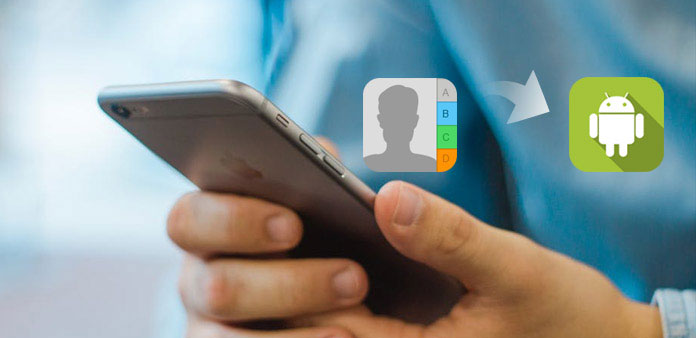
Med en mer utmerket Android-telefon som kommer til syne, kan noen mennesker være tilbøyelige til å bruke Android-telefon i stedet for iPhone. Det er en enkel ting å kjøpe en ny Android-telefon. Men det kan hende du har et problem hvis du vil overføre alle kontaktene dine fra iPhone til Android. Siden iPhone ikke har et SD-kort for å få deg til å få tilgang til kontakter enkelt. Så, hvordan overfører du kontakter fra iPhone til Android? Artikkelen er spesielt forberedt for at du skal lære metodene for å synkronisere kontakter mellom iPhone og Android. Få mer detaljer om 3-metodene fra artikkelen nå.
Del 1: Overfør iPhone-kontakter til Android med Tipard Phone Transfer
Har du noen gang vurdert å koble både iPhone og Android til å overføre kontakter direkte? Som i veien kan du overføre filer på høy effektivitet og med letthet. Tipard Telefonoverføring bør være den mest effektive og enkle måten å overføre kontakter fra iPhone til Android.
- 1. Overfør data eller filer fra iOS / Android-enheter enkelt til iOS-enheter, som inkluderer kontakter, bilder og mediefiler.
- 2. Overfør filer fra iPhone til Android, fra Android til Android eller omvendt uten å slette. Nemlig blir de tidligere dataene ikke fjernet i synkroniseringsprosessen.
- 3. Overfør filer fra død / ødelagt telefon til en annen. Det spiller ingen rolle om telefonen din har blitt skadet eller hatt problemer, men det kan bli anerkjent av datamaskinen.
Slik overfører du kontakter fra iPhone til Android
Når du trenger å overføre iPhone-kontakter til Android-telefon, kan du overføre kontakter fra iPhone til Android med Tipard Phone Transfer. Bare sjekk ut mer detaljer om prosessen som nedenfor.
Last ned og installer programmet
Når du er ferdig med installasjonen, starter du kontaktoverføringsappen, og kobler deretter iPhone og Android til datamaskinen via USB-kabelen.
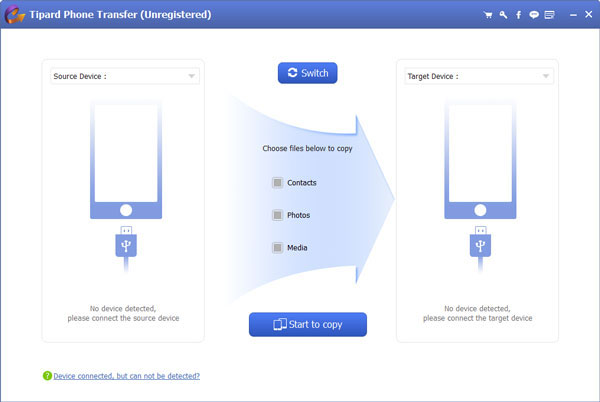
Angi kilde og mål-enhet
Etter at du har åpnet dette programmet, finner du to telefonformer på grensesnittet. Du må velge iPhone som "Source Device", og en annen Android-telefon som "Target Phone".
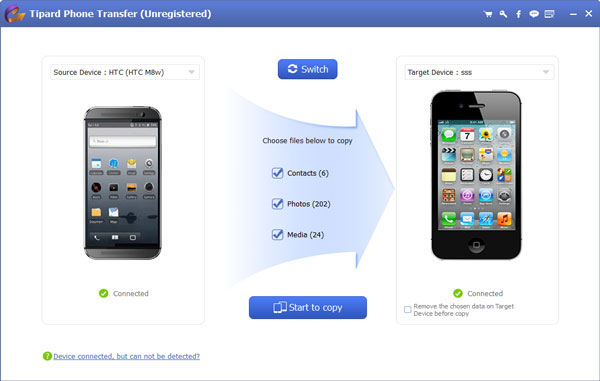
Overfør kontakter fra iPhone til Android
I midten av grensesnittet ser du tre alternativer. Velg kontaktene, eller du kan også velge andre hvis du vil. Deretter kan du trykke på "Start for å kopiere" for å overføre kontakter eller andre filer fra iPhone til Android.
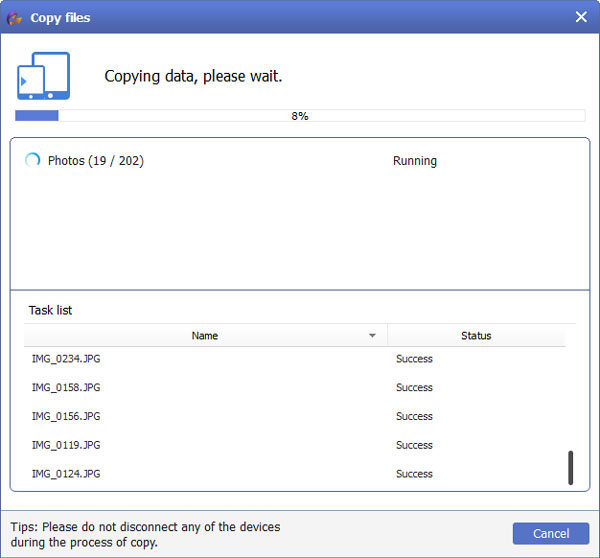
Del 2: Slik overfører du kontakter fra iPhone til Android via Gmail
Overfør kontakter mellom iPhone og Android med e-post bør være et annet godt valg. Når det gjelder saken, kan du også sikkerhetskopiere kontakter til Gmail. Denne delen gir deg detaljert introduksjon. Installer Gmail på Android, som automatisk kan synkronisere iPhone-kontakter til Android-telefonen din. Og her er trinnene for å følge.
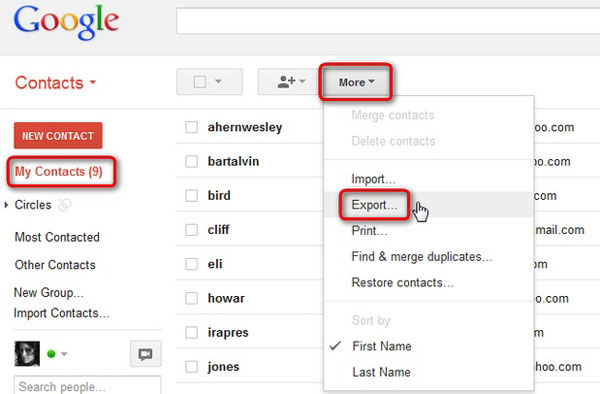
Trinn 1: Logg på "iCloud" på din iPhone eller datamaskin. Og så åpne lanseringen "Kontakter" på iPhone eller datamaskinen.
Trinn 2: Velg alle kontakter som skal overføres. På kontaktsiden, gå til bunnen og klikk på "Innstillinger". Velg deretter alle kontakter. Da blir dataene lastet ned til datamaskinen din som VCF-fil.
Trinn 3: Gå til "gmail.com" og trykk på Kontakter. Logg på med samme legitimasjon du bruker på Android Gmail. Deretter trykker du på «Gmail» øverst til venstre og klikker på Kontakter.
Trinn 4: Overfør kontakter automatisk fra iPhone til Android. På toppen av boksen finner du "Mer" -knappen og klikker på den. Velg import fra rullegardinlisten.
Trinn 5: Og naviger til VCF-filen du har lagret på iCloud. Da overfører Gmail automatisk iPhone-kontakter til Android.
Del 3: Slik overfører du iPhone-kontakter til Android via iCloud
Som du har brukt iPhone før, blir alle dine kontakter sikkerhetskopiert på din iCloud. Og du kan lagre det som Vcard-format som er enkelt å overføre kontakter fra iPhone til Android via iCloud. Og for din nye Android-telefon har den forhåndsinstallert app for Gmail som kan hjelpe deg med å synkronisere kontaktene dine automatisk til Android-telefonen. Derfor les videre for å følge trinnene nedenfor.
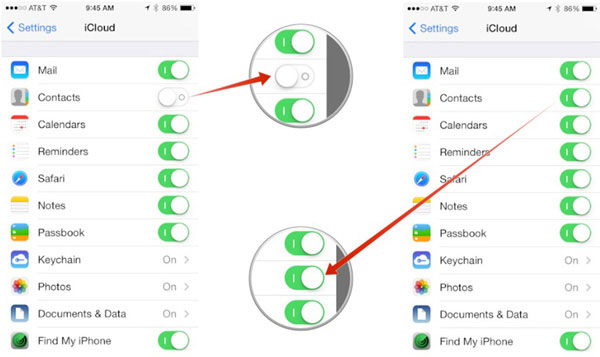
Trinn 1: Gå til iCloud.com i Android-telefon
Gå til nettleseren i Android-telefonen din, og skriv deretter inn iCloud.com. Når det gjelder løsningen, kan du få kontaktene direkte fra iPhone uten å installere andre programmer. Pass på at du allerede har sikkerhetskopiert iPhone-kontaktene til iCloud.
Trinn 2: Velg kontakter fra iCloud
Trykk på Kontakter i iCloud. Velg deretter kontakter en etter en du vil, eller velg alt fra Innstillinger-ikonet. Og du kan også velge de ønskede kontaktene du vil overføre fra iPhone for å overføre.
Trinn 3: Overfør kontakter fra iPhone til Android
Gå til "Innstilling" øverst til venstre og velg "Eksporter vCard" -alternativet. Deretter blir alle kontaktene dine lagret i Android. Så det du trenger å gjøre er å navigere til stedet der VCF-filen lagret og trykk på den. Nå har du overføre iPhone-kontakter til Android uten problem.
konklusjonen
Spørsmålet om hvordan du overfører iPhone-kontakter til Android har blitt vellykket løst. Den første metoden er til høyre for Tipard Phone Transfer, noe som gjør prosessen mye enklere og raskere. Spesielt trenger du ikke å huske for mange trinn, og det vil overføre kontakter automatisk. En annen to er også effektive metoder, men du må først lagre kontaktene til VCF-filer. For å overføre filer i iCloud må du lagre kontaktene til iCloud først. Og så kan du enkelt overføre kontakter fra iPhone til Android. Hvis du har noen andre fremragende metoder, kan du dele informasjonen med oss i kommentarene.







